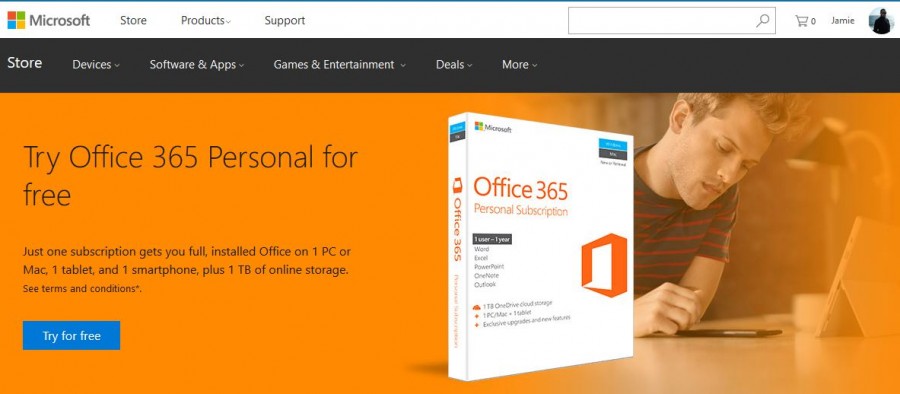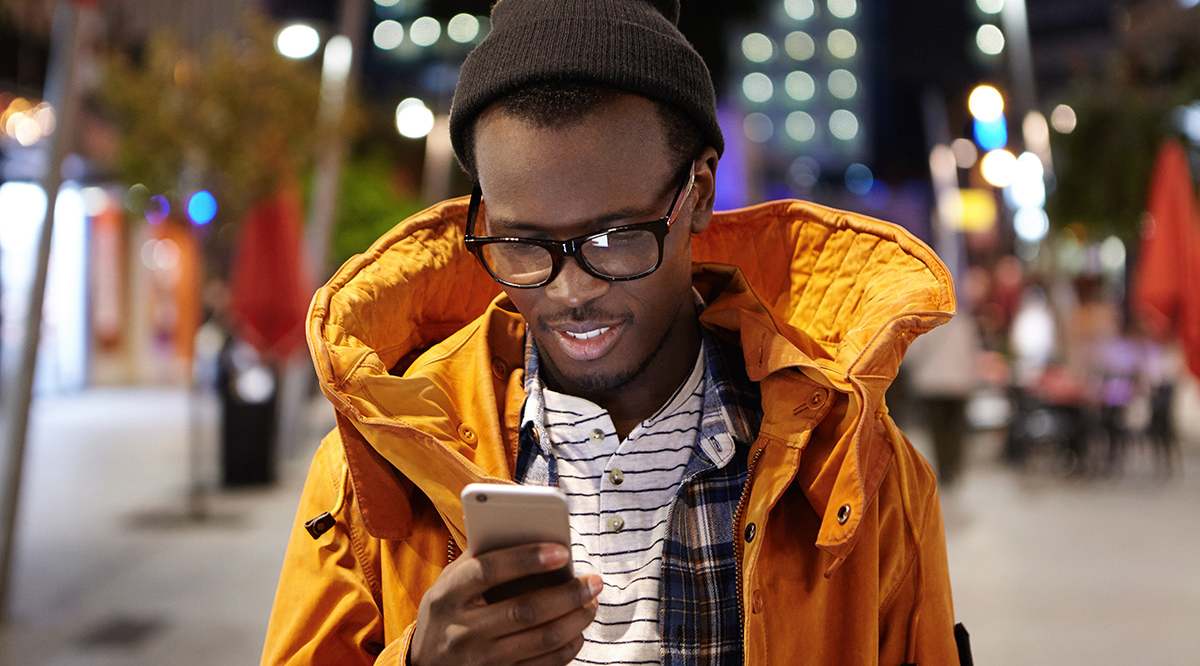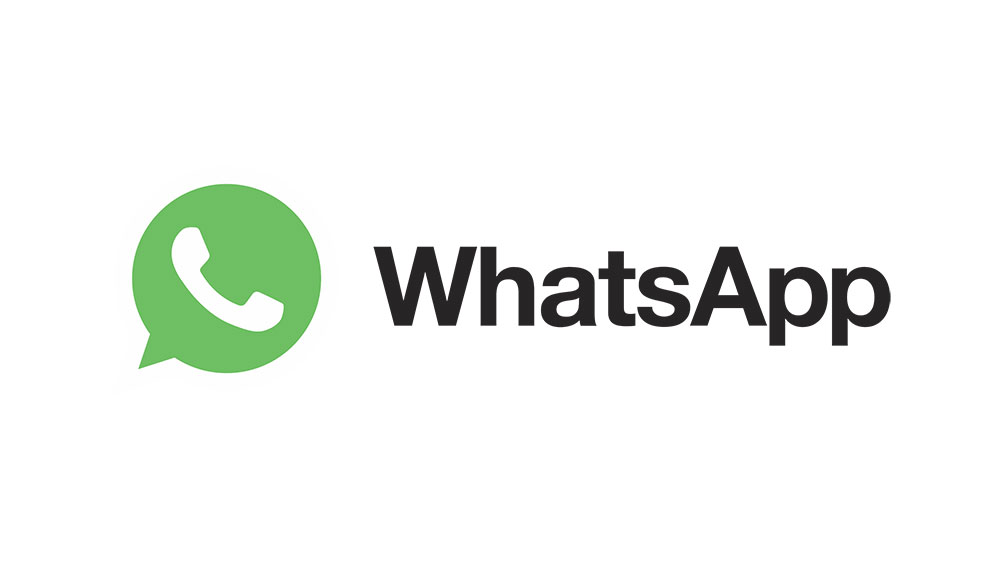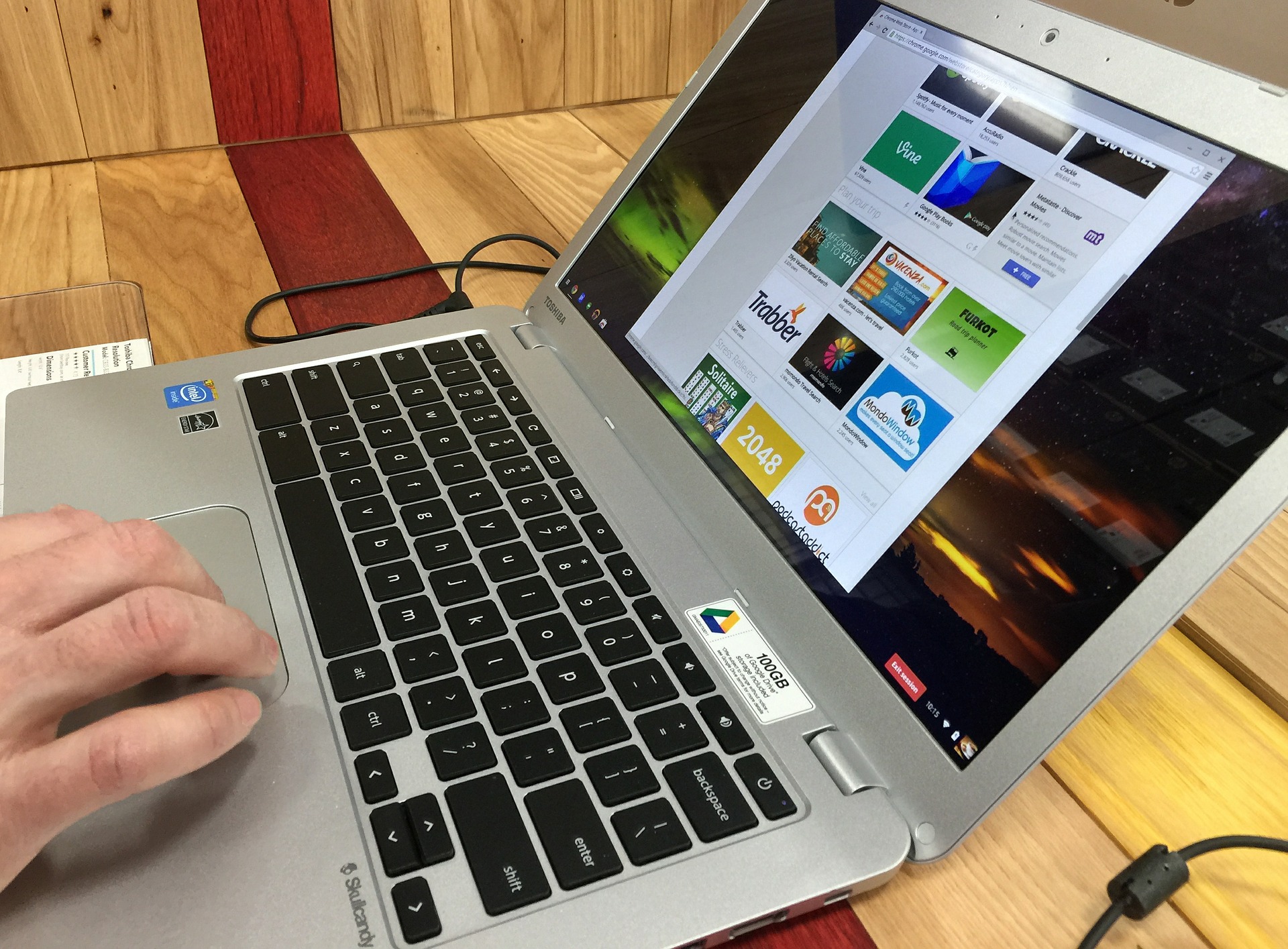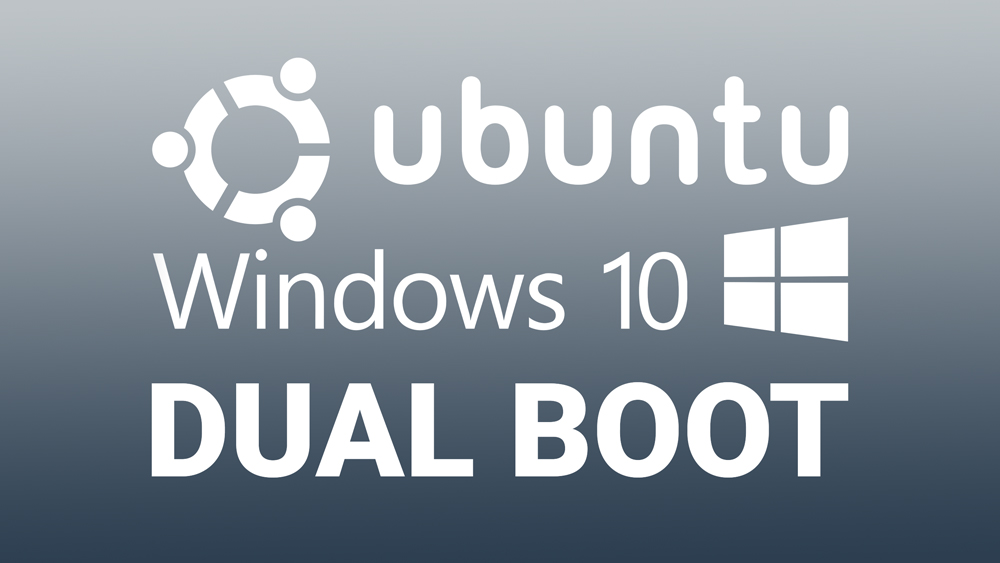Cum se face backup pentru Samsung Galaxy S6/S6 Edge
E posibil să nu fie în prim-planul tău să faci backup pentru Samsung Galaxy S6/S6 Edge. Dar dacă se întâmplă ceva mai rău, vei fi bucuros că ai făcut-o. Urmați acești pași simpli pentru a face o copie de rezervă a datelor dvs. valoroase și nu uitați să faceți acest lucru în mod regulat pentru a actualiza informații noi.

Backup prin Contul Samsung
Dacă aveți un dispozitiv Samsung, este posibil să aveți deja un cont Samsung pentru acesta. Dacă o faci, este ușor să faci copii de rezervă ale informațiilor tale. Pur și simplu urmați pașii de mai jos.
Pasul 1 – Accesați setările de backup
Mai întâi, de pe ecranul de pornire, navigați la pictograma Aplicații. Îl vei vedea în partea de jos a ecranului. De acolo, atingeți pictograma Setări.
În meniul Setări, derulați în jos la secțiunea Personalizare și selectați Conturi din lista de opțiuni. În continuare, veți vedea o listă cu toate conturile asociate cu telefonul dvs. Mergeți în jos pe listă și atingeți contul Samsung.
În acest moment, aveți nevoie de un cont Samsung. Dacă nu aveți unul, urmați instrucțiunile pentru al crea.
Pasul 2 – Faceți o copie de rezervă a datelor
Din fila contului Samsung, atingeți e-mailul în detaliile contului. Atingeți Auto Backup pentru a afișa un alt meniu. Utilizați glisoarele individuale pentru a sincroniza diferite zone ale telefonului în mod individual. Acestea pot include opțiuni de sincronizare pentru:
- calendar
- contacte
- Internet
- datele de la tastatură
- notificare
Backup prin Contul Google
Dacă preferați să faceți copii de rezervă în contul dvs. Google, sincronizarea datelor este la fel de ușoară.
Pasul 1 – Accesați setările de backup
Mai întâi, accesați setările de rezervă accesând mai întâi meniul Setări. Derulați în jos la Personalizare și atingeți Conturi. Alegeți Google din opțiunile contului dvs.
Apoi, atingeți contul de e-mail pentru a accesa opțiunile de rezervă.
Pasul 2 – Faceți o copie de rezervă a datelor
Opțiunile de rezervă disponibile pot include:
- datele aplicatiei
- calendar
- Crom
- contacte
- Conduce
- Gmail

Bifați casetele diferitelor categorii de date pe care doriți să le sincronizeze Google de pe Galaxy S6/S6 Edge. Atingeți cele trei puncte orizontale din colțul din dreapta sus al ecranului când ați terminat.
În cele din urmă, selectați „Sincronizați acum” pentru a face backup la selecțiile dvs.
Backup prin Smart Switch pentru PC sau Mac
Preferiți să faceți copii de rezervă ale informațiilor pe desktop? Dacă da, descărcați aplicația Smart Switch de pe site-ul web Samsung sau Play Store și urmați pașii de mai jos.
Pasul 1 - Descărcați, instalați și conectați-vă
Mai întâi, asigurați-vă că descărcați și instalați aplicația Smart Switch de la Samsung. După ce este instalat, este timpul să vă conectați Samsung Galaxy S6/S6 Edge la computer folosind un cablu USB.

Pasul 2 – Backup
Apoi, din ecranul Smart Switch, veți vedea Mai multe în colțul din dreapta sus. Faceți clic pe butonul Mai multe și selectați Preferințe. Accesați fila Elemente de rezervă și alegeți conținutul pentru care doriți să faceți backup. Când ați terminat, faceți clic pe OK.

Pe ecranul Smart Switch, selectați butonul Backup pentru a efectua acțiunea. Așteptați să se facă o copie de rezervă a datelor și apoi faceți clic pe Confirmare odată ce este finalizată.
Backup prin Samsung Cloud
Dacă aveți servicii Samsung Cloud, realizarea de copii de rezervă a datelor este la fel de simplă ca o atingere a unui buton. Consultați acești pași de mai jos pentru a face o copie de rezervă a informațiilor dvs. pe acest server cloud.
Pasul 1 – Accesați Samsung Cloud
Accesați Samsung Cloud accesând Setări din pagina aplicației dvs. Derulați în jos lista până când vedeți „Cloud și conturi” și atingeți această opțiune. Apoi, atingeți Samsung Cloud.
Pasul 2 – Faceți o copie de rezervă a datelor în cloud
În meniul Samsung Cloud, selectați Backup pentru a vedea opțiunile disponibile. Puteți alege fie să faceți o copie de rezervă a datelor în mod automat, fie să faceți backup acum pentru a efectua acțiunea imediat.
Dacă aveți mai multe dispozitive, este posibil să doriți să efectuați mai întâi o sincronizare înainte de a face o copie de rezervă a datelor.
Gândul final
Există numeroase moduri de a face copii de rezervă ale datelor de pe Samsung Galaxy S6/S6 Edge. Găsiți metoda care funcționează cel mai bine pentru dvs., deoarece nu știți niciodată când se poate întâmpla ceva cu dispozitivul dvs.